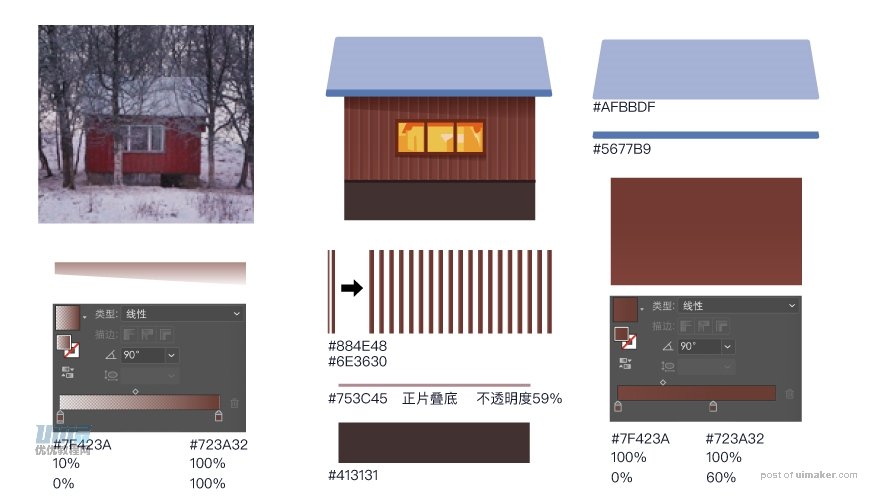来源:网络 作者:成siuibiiik

教程步骤
步骤 01
1、确立主题。在脑子里有一个大概轮廓,根据主题进行思维发散,寻找素材。让自己的想法逐渐清晰起来。


步骤 02
2、打开PS新建文档宽1080px,高1920px(同AI)。先在PS里画草稿,根据素材和竖构图,很适合画空间感大的构图,整体可以分为远景(山和天空)、中景(房子和树)、近景(三角形房子)。画完导出png,放到AI里进行具体绘制。注意分好图层方便最后放到PS里加效果。

3、用矩形工具和钢笔工具画出天空和雪地,参数如下。

4、视觉中心的红房子也是用钢笔和矩形工具,将屋顶、窗户、墙等以矩形提炼出来,加上装饰和投影。尽量多画些细节使房子造型丰富。窗户内形状用钢笔工具随意勾出不规则形状,底色为#F3CA4、其他颜色由深到浅分别是#E85E1A、#F1A530、#F9DBB7 。